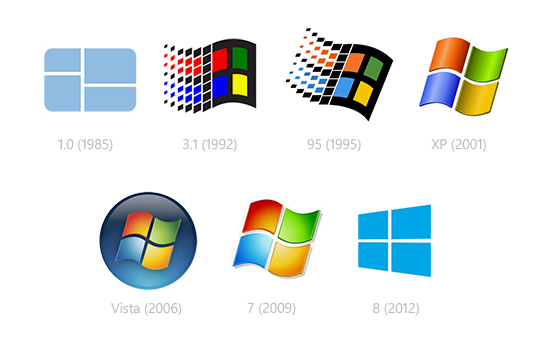Neste tutorial / vídeo, exploraremos o Pacote LibreOffice para Linux, uma suíte de escritório gratuita e de código aberto que oferece uma ampla gama de ferramentas para edição de documentos, planilhas, apresentações e muito mais.
Curso Linux : Básico
🎦 Módulo 12 : Aula 35 : Explorando o o Pacote LibreOffice Linux – Uma suíte de escritório gratuita e poderosa 🐧💻 [Canal Web Mundi.com + XP IT Cursos]

Introdução : Conhecendo o Pacote LibreOffice Linux
Primeiramente, neste tutorial, vamos apresentar os programas da suite de escritório LibreOffice que é amplamente utilizado em distribuições Linux e oferece uma variedade de ferramentas para criar e editar documentos, planilhas, apresentações, desenhos e muito mais.
Da mesma forma, além do Linux, existem licenças do LibreOffice para Windows e Mac OS.
Este pacote de escritório é uma excelente alternativa gratuita aos programas pagos do Microsoft Office.
Ele é desenvolvido pela The Document Foundation e é amplamente utilizado em todo o mundo.
Portanto, se você está procurando uma suíte de escritório poderosa e flexível para suas tarefas diárias, o LibreOffice é uma ótima opção.
O que é o LibreOffice?
O LibreOffice é uma suíte de escritório desenvolvida pela comunidade de software livre e é distribuída sob a licença Apache.
O pacote de aplicativos LibreOffice é uma alternativa gratuita e de código aberto equivalente a outras suítes conhecidas, como o Microsoft Office.
Juntamente com estes fatores, o LibreOffice é compatível com diversos formatos de arquivo do Office como Excel, Word, PowerPoint e muito mais.
Isso facilita a colaboração com usuários de outras suítes de escritório.
Características LibreOffice
- O LibreOffice: uma suíte de escritório desenvolvida pela comunidade de software livre.
- Distribuído sob a licença Apache: tornando-o de código aberto e acessível a todos os usuários.
- Alternativa gratuita ao Microsoft Office: oferecendo uma opção de produtividade sem custos.
- Compatibilidade com formatos de arquivo do Office: Excel, Word, PowerPoint e outros.
- Facilita a colaboração: permite trabalhar com usuários de outras suítes de escritório sem problemas.
- Versátil e poderoso: oferece recursos completos para processamento de texto, planilhas e apresentações.
- Atualizações frequentes: a comunidade ativa contribui para melhorias constantes no software.
- Disponível para várias plataformas: compatível com sistemas operacionais Windows, macOS e Linux.
- Personalizável: permite a instalação de extensões e temas para adaptar a experiência às preferências do usuário.
- Suporte multilíngue: oferece interface e correção ortográfica em diversos idiomas.
Ferramentas do LibreOffice
O LibreOffice oferece uma série de ferramentas poderosas, incluindo o Writer (para documentos de texto), o Calc (para planilhas), o Impress (para apresentações), o Draw (para desenhos e diagramas), o Base (para criação de bancos de dados) e o Math (para fórmulas matemáticas).
Distribuições Linux com o LibreOffice
Outro fator positivo é que algumas distribuições Linux que geralmente incluem o LibreOffice:
- Ubuntu: O Ubuntu é uma das distribuições Linux mais populares e amplamente utilizadas. A versão padrão do Ubuntu geralmente vem com o LibreOffice instalado por padrão.
- Linux Mint: O Linux Mint é outra distribuição Linux baseada no Ubuntu. Ele também inclui o LibreOffice como parte de sua instalação padrão.
- Fedora: O Fedora é uma distribuição Linux patrocinada pela Red Hat e é conhecida por suas atualizações frequentes e recursos de ponta. O Fedora normalmente oferece o LibreOffice como parte de sua instalação padrão.
- openSUSE: O openSUSE é uma distribuição Linux desenvolvida em conjunto pela comunidade e pela empresa SUSE. Ele vem com o LibreOffice incluído em sua instalação padrão.
Programas LibreOffice | Funcionalidades x Office
Resumindo, aqui está uma tabela comparativa dos programas do pacote LibreOffice, suas funcionalidades e seus equivalentes no pacote Microsoft Office:
| Pacote LibreOffice | Funcionalidade | Pacote Microsoft Office |
|---|---|---|
| Writer | Processador de texto | Word |
| Calc | Planilha eletrônica | Excel |
| Impress | Apresentações de slides | PowerPoint |
| Draw | Desenho vetorial e gráficos | Publisher |
| Base | Banco de dados | Access |
| Math | Editor de equações matemáticas | Equation Editor (Word) |
Vale ressaltar que embora os programas do LibreOffice e do Microsoft Office ofereçam funcionalidades semelhantes, pode haver diferenças nas características específicas de cada programa.
Além disso, a compatibilidade entre os formatos de arquivo também pode variar, sendo necessário fazer ajustes ou conversões ao trabalhar com documentos entre os dois pacotes de software.
Funcionalidades do Writer
Primeiramente, vamos explorar o primeiro programa desta suíte de escritório, o Writer.
Trata-se de um processador de texto com recursos avançados para criação e formatação de documentos de forma prática e eficiente.
Para acessar o Writer no Linux, basta ir à área de programas e selecionar o ícone correspondente. Ao abrir o programa, você notará que sua interface é bastante semelhante ao Word, com uma variedade de ferramentas para formatação de texto, estilos, tabelas, imagens, gráficos e muito mais.
Enfim, com o Writer, você terá em mãos uma ótima opção para criar diversos tipos de documentos, desde relatórios e currículos até cartas e outros textos importantes.
Sua versatilidade e facilidade de uso tornam o processo de criação e edição uma experiência agradável e produtiva.
Funcionalidades do Calc
O Calc é a planilha eletrônica do LibreOffice.
Ele permite criar e gerenciar planilhas complexas, realizar cálculos, criar gráficos e tabelas dinâmicas, além de suportar fórmulas avançadas.
Para acessa-lo o procedimento é o mesmo que vimos no writer, basta acessar à área de programas do Linux e selecionar o ícone do programa.
Por exemplo, criei uma pequena planilha de controle de orçamento, veja como é simples realizar formulas e cálculos neste programa.
Em suma, o Calc é uma ferramenta essencial para análise de dados e controle financeiro.
Funcionalidades do Impress
Em seguida, temos o Impress que é a ferramenta de apresentação do LibreOffice.
Com ela, é possível criar slides profissionais, adicionar transições, animações e efeitos visuais, além de permitir a reprodução de apresentações em modo de tela cheia.
Logo é um software perfeito para criar apresentações impactantes.
Funcionalidades do Draw
O Draw é uma ferramenta para criar desenhos, fluxogramas, diagramas e ilustrações.
Ele oferece recursos para desenhar formas, adicionar imagens, aplicar estilos e organizar elementos em camadas.
Em resumo é uma opção versátil para criar conteúdo visualmente atraente.
Funcionalidades do Base
Em seguida temos outra Ferramenta poderosa no LibreOffice que é o Base, um aplicativo de banco de dados deste pacote de escritório.
Ele permite criar, gerenciar e manipular bancos de dados, criar formulários interativos, executar consultas e gerar relatórios.
É uma ferramenta útil para armazenar e organizar grandes quantidades de informações.
O Base pode não vir instalado em algumas distros Linux, como por exemplo o Ubuntu.
Para instalar o programa, basta digitar os seguintes comandos no terminal:
sudo apt-get update
sudo apt-get install libreoffice-base
Funcionalidades do Math
Logo depois temos o Math que é a ferramenta do LibreOffice para criação e edição de fórmulas matemáticas.
Ele oferece uma interface amigável para digitar e formatar equações matemáticas complexas, sendo útil para estudantes, professores e profissionais que trabalham com notações matemáticas.
O Math pode não vir instalado em algumas distros Linux, como por exemplo o Ubuntu.
Para instalar o programa, basta digitar os seguintes comandos no terminal:
sudo apt-get update
sudo apt-get install libreoffice-math
Compatibilidade e integração
Outro ponto positivo na suite LibreOffice é a Compatibilidade e integração
O pacote é altamente compatível com outros formatos de arquivo, como o Microsoft Office.
Isso significa que você pode abrir, editar e salvar documentos em formatos comuns, garantindo uma colaboração suave com usuários de outras suítes de escritório.
Além disso, o LibreOffice também oferece integração com serviços em nuvem, como o Google Drive.
Personalização e extensões
O LibreOffice permite personalizar a aparência e o comportamento das suas ferramentas.
Você pode escolher diferentes temas, modificar as barras de ferramentas e adicionar extensões para estender as funcionalidades da suíte.
Existem diversas extensões disponíveis para download, permitindo adaptar o LibreOffice às suas necessidades específicas.
Para isso, basta acessar o site LibreOffice Extensions e baixar e instalar a extensão que você quer.
https://extensions.libreoffice.org/
Além disso é possível baixar, documentos, planilhas e apresentações para turbinar ainda mais seus trabalhos com o LibreOffice.
Instalação do LibreOffice no Linux
Caso sua distro Linux não venha com o LibreOffice, saiba que o processo de instalação é bem simples, porém pode variar de acordo com a distribuição utilizada.
Em geral, você pode encontrar o LibreOffice nos repositórios oficiais da sua distribuição Linux e instalá-lo através do gerenciador de pacotes.
Download e Instalação do LibreOffice Linux
Por fim, caso seu Linux, não venha com o LibreOffice instalado, em seguida temos o passo a passo para você efetuar o download e instalação deste pacote de softwares.
Para baixar o LibreOffice no Linux, você pode seguir os seguintes passos:
- Acesse o site oficial do LibreOffice em https://www.libreoffice.org/.
- Na página inicial, clique no botão “Baixe agora”.
- Na próxima página, você verá a seção “Escolha sua versão do LibreOffice”.
- Aqui, você pode escolher a versão adequada para o seu sistema operacional Linux.
- Selecione a versão apropriada e clique no link de download fornecido.
- Dependendo da sua distribuição Linux, você pode ser redirecionado para um espelho de download ou para a página de download direto.
- Aguarde até que o arquivo de instalação do LibreOffice seja baixado para o seu computador.
Após o download, você pode instalar o LibreOffice seguindo as instruções específicas para a sua distribuição Linux. Cada distribuição possui seu próprio gerenciador de pacotes e procedimentos de instalação.
Geralmente, você pode usar comandos de gerenciamento de pacotes como apt, dnf, zypper ou pacman para instalar o LibreOffice em sua distro.
Lembre-se de consultar a documentação ou a comunidade da sua distribuição Linux para obter informações detalhadas sobre como instalar pacotes e software específicos na sua distribuição.
Atualizações e suporte : LibreOffice
O LibreOffice recebe atualizações regulares, o que garante a melhoria contínua da suíte.
Além disso, a comunidade do LibreOffice oferece suporte através de fóruns, wikis e listas de discussão, onde você pode obter ajuda e compartilhar conhecimento com outros usuários.
Vantagens do LibreOffice
Uma das principais vantagens do LibreOffice é o fato de ser uma suíte de escritório gratuita e de código aberto, o que significa que você pode usá-la sem custos e adaptá-la às suas necessidades. Além disso, o LibreOffice oferece uma ampla gama de recursos e é compatível com os principais formatos de arquivo.
Conclusão : LibreOffice Linux
Mas e ai ?
O que você achou do Pacote LibreOffice Linux ?
Compartilhe nos comentários suas impressões e experiência sobre esta suite de escritório. Adoraríamos conversar com você!